Annuncio pubblicitario
 Non tutti gli MP3 sono uguali. La qualità di alcuni MP3 è buona, altri sono appena udibili. Tra le migliaia di brani sul tuo disco rigido, sono sicuro che ce ne sono diversi che rientrano nella categoria "dovrebbe essere migliore" - quelli con impostazioni di volume basso, quelli con voce debole, quello con troppi bassi e altre varie condizioni imperfette.
Non tutti gli MP3 sono uguali. La qualità di alcuni MP3 è buona, altri sono appena udibili. Tra le migliaia di brani sul tuo disco rigido, sono sicuro che ce ne sono diversi che rientrano nella categoria "dovrebbe essere migliore" - quelli con impostazioni di volume basso, quelli con voce debole, quello con troppi bassi e altre varie condizioni imperfette.
La soluzione rapida sta regolando l'equalizzatore. Ma ci sono situazioni in cui ripetute modifiche sono fastidiose. Hai bisogno di una correzione permanente.
Gli strumenti nel garage
Ho anche alcune canzoni imperfette. Dopo aver appena finito l'eBook "Registrare il tuo prossimo successo con GarageBand", la maggior parte dei trucchi e degli strumenti di GarageBand sono ancora nuovi nella mia testa. Sono più che qualificati per migliorare e migliorare la qualità degli MP3.
Nota che anche i migliori strumenti audio là fuori hanno i loro limiti. Nessuno può migliorare la canzone di Bon Jovi e trasformarla in Celine Dion. Con questo in mente, iniziamo.
Apri GarageBand e inizia un nuovo progetto. Fondamentalmente, puoi scegliere uno qualsiasi dei modelli, ma è preferibile utilizzare quelli forniti con il numero minimo di tracce come "Voice" e "Loop". Elimineremo comunque tutte le tracce.
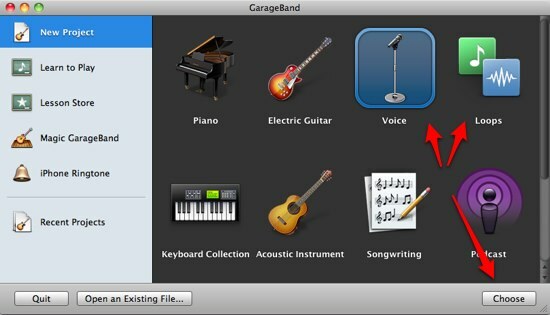
Puoi assegnare al progetto il nome che desideri, ma per un'esportazione più semplice in futuro è consigliabile utilizzare il titolo del brano che desideri migliorare come nome del progetto.
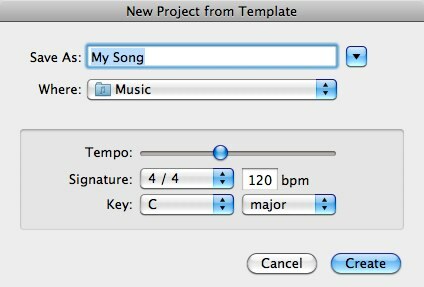
Elimina qualsiasi traccia preimpostata che GarageBand ti offre utilizzando il "Traccia> Elimina traccia"O utilizzare la voce"Comando + Elimina"Combinazione di tasti.
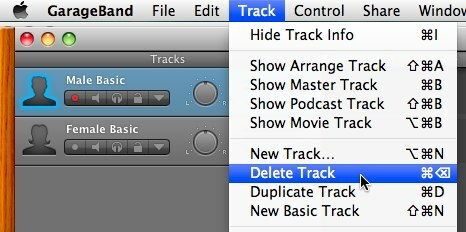
Quindi apri il browser multimediale facendo clic sul relativo pulsante nell'angolo in basso a destra di GarageBand.
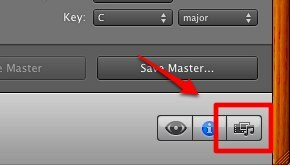
Cerca il brano che desideri modificare. O per risultati più rapidi, utilizzare la funzione di ricerca. Quindi trascina e rilascia il brano nel riquadro principale della finestra di GarageBand.
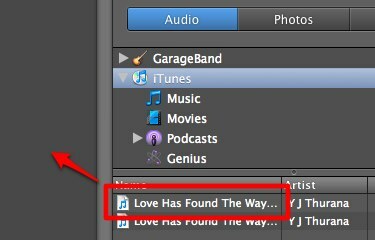
Il brano verrà importato in GarageBand. Si prega di notare "Importazione di file“. Significa che puoi importare più di un brano e mixarli se lo desideri. Puoi anche tagliare, modificare e unire le canzoni insieme per creare nuove canzoni. Ma questo va oltre il nostro scopo qui.
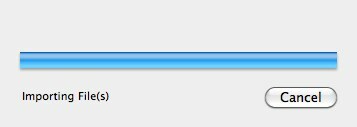
Inizia la correzione!
Il montaggio più semplice che puoi fare è manipolare il volume della canzone. Puoi ridurre il volume se il brano è troppo alto o viceversa. Guarda sempre il misuratore di picco per una guida. Mantieni le luci sotto la zona rossa.
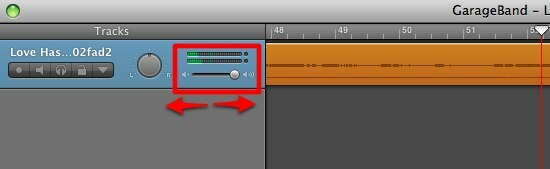
Quindi aprire il riquadro di automazione. Hai due controlli di base qui: Volume e Pan. È possibile regolare questi componenti in qualsiasi parte specifica della canzone. Ad esempio, se si desidera aumentare il volume solo tra il primo e il secondo minuto del brano, è possibile.
Fai clic su "Aggiungi automazione"Per ottenere più controlli da regolare.
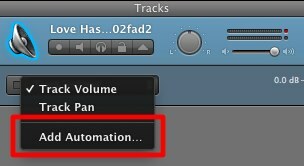
Esistono diversi elementi che è possibile aggiungere, raggruppati in due: Visual EQ ed Echo & Reverb. Seleziona la casella o le caselle di cui hai bisogno.
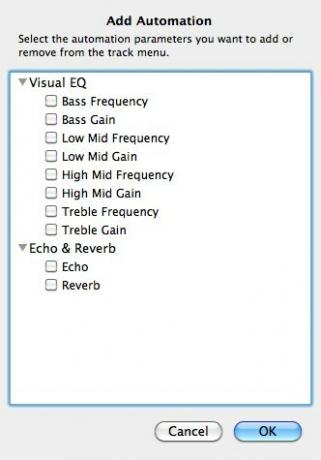
Quelli di cui hai bisogno appariranno nell'elenco di automazione. Scegline uno per iniziare la regolazione.
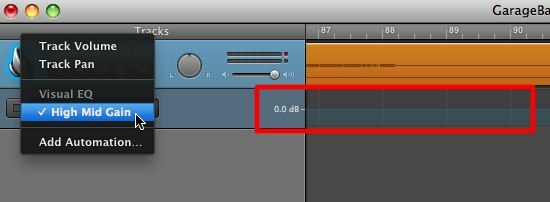
Fare clic sulla linea di controllo per creare un punto iniziale e un altro per il punto finale. È possibile regolare la posizione dei punti ai livelli necessari.
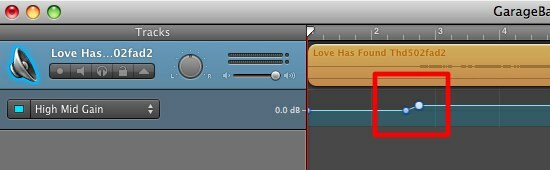
Puoi ottenere molti risultati sorprendenti combinando diversi controlli. Proprio come una guida approssimativa, la voce umana è da qualche parte nella frequenza dei medi. Ti piacerebbe immischiarti con guadagno di livello medio per aumentare il volume del cantante.
Andare un po 'oltre
C'è un altro fantastico effetto che puoi provare: "Dissolvenza“. È disponibile tramite il "Traccia" menù.
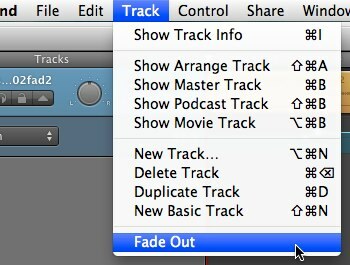
Questo effetto abbasserà il livello del Master Volume alla fine della canzone.
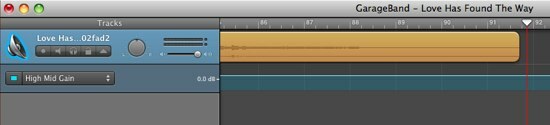

Se desideri aggiungere la tua voce alla canzone, magari come voce di sottofondo o come partner del duetto, puoi facilmente aggiungere un "Nuova traccia“.
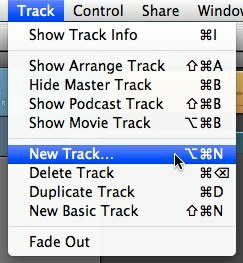
Scegli "Strumento reale"Dalle opzioni e fai clic su"Creare”
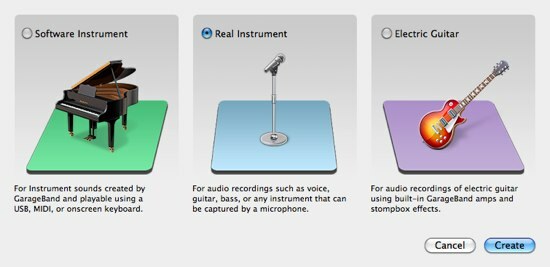
Scegli "vocals" dal Strumento reale riquadro e continua con quello adatto a te.
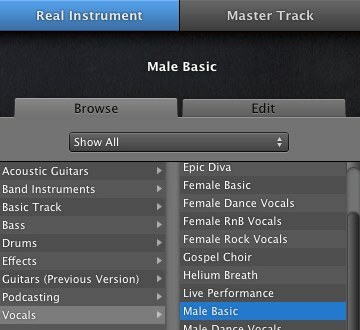
Mandalo a casa
Al termine del processo di modifica, anche se sta solo aumentando o diminuendo il volume, puoi esportare il risultato su iTunes. Vai al "Condividi> Invia brano a iTunes" menù.
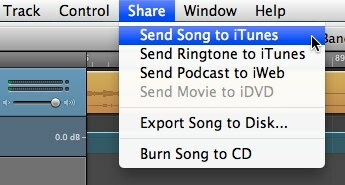
Verrà visualizzata una finestra Informazioni brano con i campi da compilare. Quello a cui dovresti prestare attenzione sono le opzioni "Comprimi usando" e "Impostazioni audio". Per ottenere il formato più compatibile nella migliore qualità possibile, scegliere "MP3" e "Qualità migliore" impostazioni.
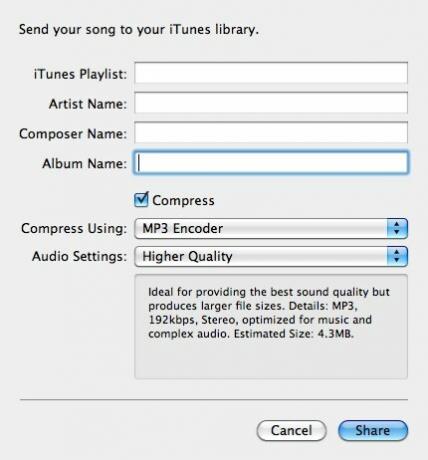
Il brano verrà convertito e aggiunto a iTunes con il nome del progetto come titolo.
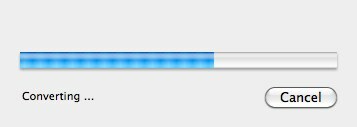
Quindi verrà visualizzato in iTunes ed è pronto per essere riprodotto.
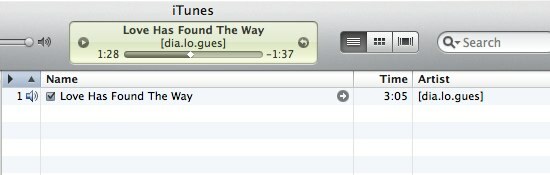
Risciacqua e ripeti per migliorare la qualità degli MP3.
Se vuoi saperne di più GarageBand, controlla i nostri altri articoli: Come creare e trasmettere un podcast con Garageband [Mac] Come creare e trasmettere un podcast con Garageband [Mac] Leggi di più e Come creare suonerie iPhone uniche usando Garageband Come creare suonerie iPhone uniche usando Garageband [solo Mac] Leggi di più .
Inoltre, non dimenticare di scaricare la guida definitiva su GarageBand con suggerimenti su come scrivere e pubblicare canzoni, "Registrare il tuo prossimo successo con GarageBand Come usare GarageBand: una guida passo-passoGarageBand è un potente software di registrazione e modifica audio per Mac, ma iniziare è difficile. Questo tutorial ti mostrerà come usare GarageBand. Leggi di più ”
Hai altre idee per utilizzare GarageBand? Condividi utilizzando la sezione commenti qui sotto.
Scrittore indonesiano, autoproclamato musicista e architetto part time; chi vuole rendere un mondo un posto migliore un post alla volta tramite il suo blog SuperSubConscious.

